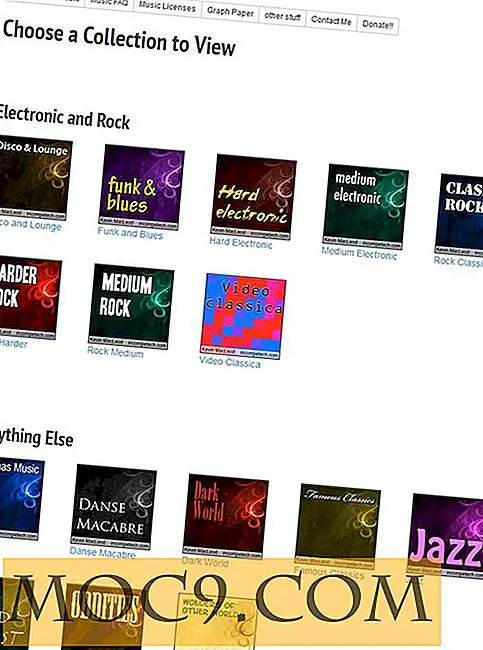Cách sao lưu danh sách Jump trong Windows
Jump danh sách là một tính năng mới được giới thiệu trở lại trong Windows 7. Nó cho phép bạn sử dụng danh sách gắn liền với các mục thanh tác vụ được ghim để nhanh chóng truy cập tài liệu, nhiệm vụ và nhiều hơn nữa. Trong bài viết này, chúng tôi sẽ cho bạn thấy làm thế nào để sao lưu danh sách nhảy trong Windows 7 và 8 và khôi phục nó trên mỗi máy tính mà bạn đang sử dụng.
Sao lưu danh sách nhảy trong Windows
Quá trình sao lưu rất đơn giản. Tất cả những gì bạn cần làm là mở Windows Explorer và điều hướng đến đường dẫn:
% APPDATA% \ Microsoft \ Windows \ Recent \ AutomaticDestinations
và
% APPDATA% \ Microsoft \ Windows \ Recent \ CustomDestinations

Sao lưu tất cả các tệp trong hai thư mục này. (lưu ý rằng tên của tệp chứa tên thư mục mà chúng thuộc về, vì vậy bạn sẽ không bị nhầm lẫn với tệp nào thuộc về thư mục nào.)
Ngoài ra, bạn có thể tải xuống tệp bat này và chạy tệp đó trong máy tính của mình để tự động hóa toàn bộ quá trình. Tập tin bat này sẽ làm gì trước tiên tạo một thư mục “Jump-Lists-Backup” trên Desktop của bạn và sau đó sao chép tất cả các thư mục jumplist và các tập tin trên thư mục mới được tạo ra này.

Không xóa hoặc sửa đổi thư mục này, vì bạn sẽ cần thư mục còn nguyên vẹn để khôi phục danh sách bước nhảy của bạn.
Khôi phục danh sách nhảy
Khi bạn đã sẵn sàng khôi phục danh sách nhảy, bạn có thể chỉ cần sao chép các tệp mà bạn đã sao lưu trước đó và dán vào cùng một vị trí nơi bạn lưu tệp từ trước đó. (Bạn có thể sử dụng Dropbox hoặc Skydrive để đồng bộ hóa các tệp từ máy tính này sang máy tính khác.)
Khởi động lại Windows Explorer.
Ngoài ra, bạn có thể tải xuống tệp bat khôi phục này và thực thi nó trong máy tính của bạn, giả sử thư mục Jump-Lists-Backup vẫn còn nguyên trong màn hình nền của bạn (nếu bạn đang làm trên máy tính khác, hãy chắc chắn rằng bạn sao chép Jump-Lists-Backup trước khi thực hiện tệp bat này).
Màn hình của bạn có thể nhấp nháy trong giây lát khi Explorer được làm mới trong khi khôi phục danh sách nhảy.
Sau khi hoàn thành, nhấp vào danh sách nhảy và bạn sẽ thấy chúng đã được khôi phục khi bạn sao lưu chúng.

Điều thú vị về mẹo này là nếu bạn sử dụng cùng một chương trình giữa hai máy tính chạy Windows 7 hoặc 8, bạn có thể sử dụng tệp .bat để sao lưu danh sách nhảy trên một PC, sau đó khôi phục chúng trên PC khác bằng cách sao chép thư mục sao lưu vào máy tính để bàn đích trên máy tính mới, sau đó chạy tệp .bat khôi phục.
Bạn sẽ cần phải chắc chắn rằng bạn đang sử dụng cùng một phiên bản chương trình trên mỗi máy tính để làm việc này đúng cách, nếu không bạn chỉ có thể khôi phục một phần danh sách nhảy ngược lại với mọi thứ bạn đã sao lưu.
Phần kết luận
Nếu bạn sử dụng danh sách nhảy trong Windows, có thể sao lưu danh sách nhảy và khôi phục chúng trên PC khác có thể có lợi, đặc biệt nếu bạn đang sử dụng hai máy tính và muốn truy cập vào danh sách nhảy của mình bất kể bạn sử dụng cái nào ngày.